La administración de ventanas en macOS no es la mejor. Si lo compara con la multitarea en el sistema operativo, la brecha es más evidente. Un inconveniente que tiene es con los tamaños de las ventanas. A menos que una aplicación específicamente le permita establecer el tamaño de su ventana, será impredecible para muchos de ellos. Algunas aplicaciones son excelentes para recordar su tamaño y posición en la pantalla, mientras que otras no. Afortunadamente, la aplicación Terminal tiene una configuración que le permite definir su tamaño de ventana predeterminado. Aquí es donde puedes acceder.

Tamaño de ventana predeterminado para Terminal
Terminal abierta Puede abrirlo desde la búsqueda de Spotlight, desde Launchpad o desde la carpeta Aplicaciones. Una vez que la aplicación esté abierta, vaya al menú Terminal en la barra de menú y seleccione "Preferencias".
Vaya a la pestaña Perfiles y seleccione la Ventanasub-pestaña en él. Busque la sección "Tamaño de ventana" y debajo encontrará un campo de columnas y filas. Esos dos parámetros son los que determinan el tamaño de la ventana de Terminal. No es una medida convencional del tamaño de la ventana.
Si esperaba ingresar el tamaño de la ventana enpíxeles, te decepcionará. Dicho esto, cuando ingresa un nuevo valor en cualquiera de estos campos y toca Enter, el tamaño de la ventana de Terminal se actualiza inmediatamente. Esto hace que sea mucho más fácil decidir qué tamaño es mejor para su pantalla.
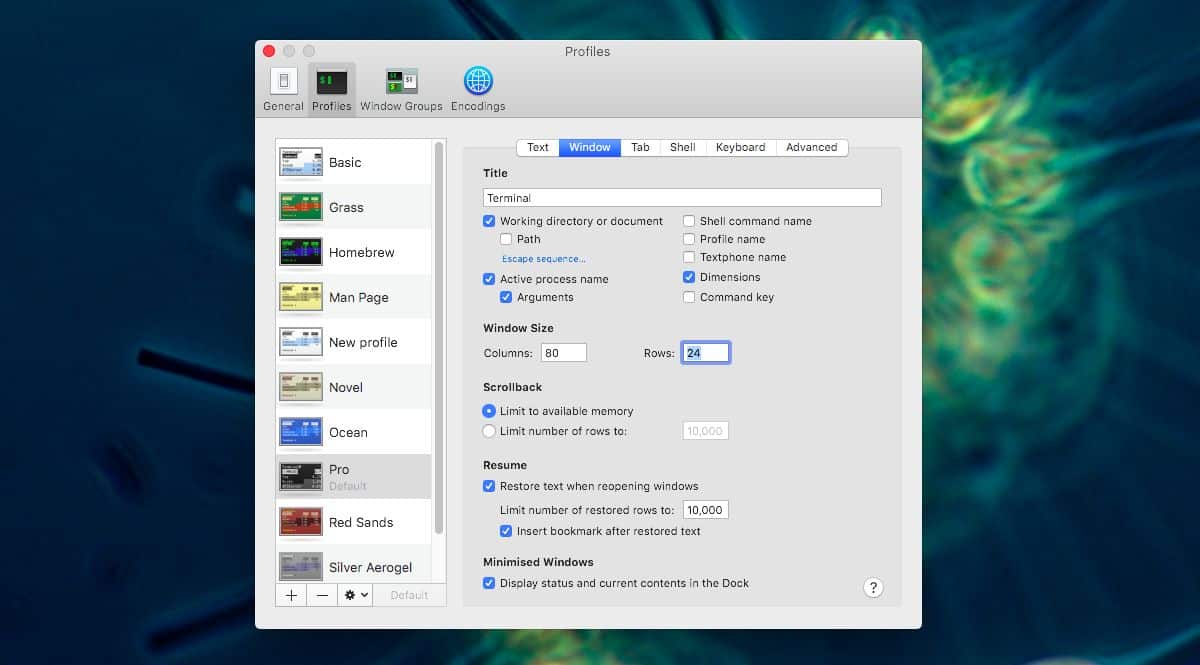
Una vez que haya configurado las columnas y filas correctasnúmero y pulsado Intro, se establecerá el tamaño de la ventana. Puede cerrar la ventana Terminal, y cuando la abra de nuevo, siempre se abrirá a su tamaño recién establecido. El tamaño no está escrito en piedra en el sentido de que siempre puede cambiarlo libremente arrastrando el costado o las esquinas de la ventana. No volverá a ajustarse al tamaño que configuró para él.
Si tienes una aplicación que es mala no soloRecordando su tamaño de ventana pero también su posición en la pantalla, hay poco que puede hacer para arreglarlo sin usar una aplicación de terceros. Lo que puede intentar hacer es cambiar el tamaño de la ventana de la aplicación y luego cerrarla y volver a abrirla. Si eso no funciona, probablemente necesites una aplicación de terceros.
No hay escasez de aplicaciones de administración de ventanas paramacOS y todos tienen su favorito. Si tiene demasiadas aplicaciones que no recuerdan el tamaño de su ventana o que se abren fuera de la pantalla, puede usar una de las muchas aplicaciones de administración de ventanas para controlarlas.











Comentarios